¿Qué Es M4A?: Guía Rápida Sobre Cómo Convertir un Archivo M4A
Por Manuel Gonzalez • 2025-10-23 19:11:09 • Soluciones
¿Te has hecho alguna vez la pregunta: ¿Qué es el formato M4A? - El formato de audio M4A no es tan conocido como AAC o MP3. Pero no te dejes engañar por su baja popularidad porque este formato de archivo ofrece una calidad de sonido excelente, incluso mejor que MP3. Actualmente, la mayoría de audiolibros, podcasts y sitios de streaming de música como Apple Music ofrecen audios en formato M4A. Así que, en este artículo, te responderemos a la pregunta: "¿Qué es el archivo M4A?", así como encontrar la manera de abrir este formato de archivo fácilmente.
- Parte 1. ¿Qué Son Los Archivos M4A?
- Parte 2. ¿Cómo Abrir Los Archivos M4A Fácilmente?
- Parte 3. Pasos para Convertir Los Archivos M4A con iTunes
Parte 1. ¿Qué Son Los Archivos M4A?
- Entonces, ¿qué es el formato de archivo M4A?: M4A es un archivo estrictamente de audio que fue desarrollado por Apple inc. Es codificado con AAC (Advanced Audio Coding), que utiliza compresión con pérdida. Al igual que MP4, M4A utiliza el códec MPEG-4, aunque se compone únicamente de audio. MP4, en cambio, contiene tanto archivos de audio como de video. Los archivos M4A suelen tener la extensión .m4a.
- Dicho esto, hay muchas razones por las que deberías elegir M4A en lugar de otros formatos de audio como MP3 y FLAC. En primer lugar, un archivo M4A tiene un tamaño reducido porque está comprimido pero con una calidad sin pérdidas. Otra cuestión es que los archivos M4A no están protegidos contra copia, por lo que puedes transmitirlos o distribuirlos fácilmente.
- Sin embargo, los archivos M4A son muy poco compatibles con los dispositivos, sobre todo si no utilizas un dispositivo Apple. En la mayoría de los casos, los archivos M4A son compatibles con iTunes, iPhone, iPad o cualquier otro dispositivo Apple. Además, existen algunos reproductores multimedia que no son de Apple para abrir archivos M4A. Puedes usar 5KPlayer, Windows Media Player, VLC, etc.
Parte 2. ¿Cómo Abrir Los Archivos M4A Fácilmente?
Como se ha mencionado antes, hay muchos reproductores multimedia de escritorio que pueden abrir fácilmente archivos M4A. Si utilizas Mac OS X o Windows 7, puedes reproducir archivos M4A con QuickTime Player o Windows Media Player, respectivamente. Aparte de estas aplicaciones integradas, también puedes abrir archivos M4A utilizando otros reproductores multimedia de descarga gratuita como VLC, Winamp, y 5KPlayer.
Además, los dispositivos móviles como tablets y smartphones no necesitan necesariamente aplicaciones de terceros para abrir archivos M4A. Incluso, puedes abrir estos archivos directamente desde un sitio web o un correo electrónico. Y para que no se te olvide, existen muchos reproductores multimedia dedicados para Linux como Rhythmbox que pueden abrir archivos M4A fácilmente.
Parte 3. Pasos para Convertir Los Archivos M4A con iTunes
Aunque M4A triunfa sobre MP3 en cuanto a tamaño y calidad de audio, sigue sin poder superar al primero cuando se trata de compatibilidad. En general, los archivos MP3 son aceptables en la mayoría de los dispositivos (tanto móviles como de escritorio), así como en sitios web como YouTube, Spotify y Vimeo. En resumen, MP3 es un formato universal, al igual que MP4. Es por esta razón que debes convertir M4A a MP3.
Así que, en esta parte, vas a aprender cómo convertir M4A a MP3 usando iTunes. Sin embargo, primero tendrás que cambiar la configuración de importación de iTunes. Para ello, sigue estos pasos:
Paso 1: Inicia iTunes y procede a añadir tu archivo M4A a la aplicación. Para ello, haz clic en el botón Archivo > Añadir a la biblioteca. Después, selecciona tu carpeta M4A y pulsa el botón Abrir para añadir los archivos.
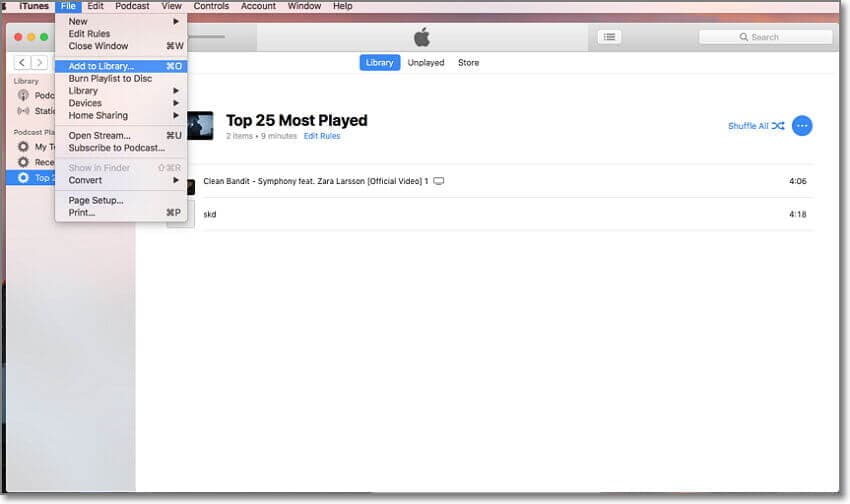
Paso 2: Ahora, es el momento de cambiar la configuración de preferencias pulsando el botón iTunes > Preferencias > General > Configuración de importación. En la lista desplegable, elige la opción Codificador MP3 a continuación, pulsa el botón OK en ambas ventanas para confirmar los ajustes.
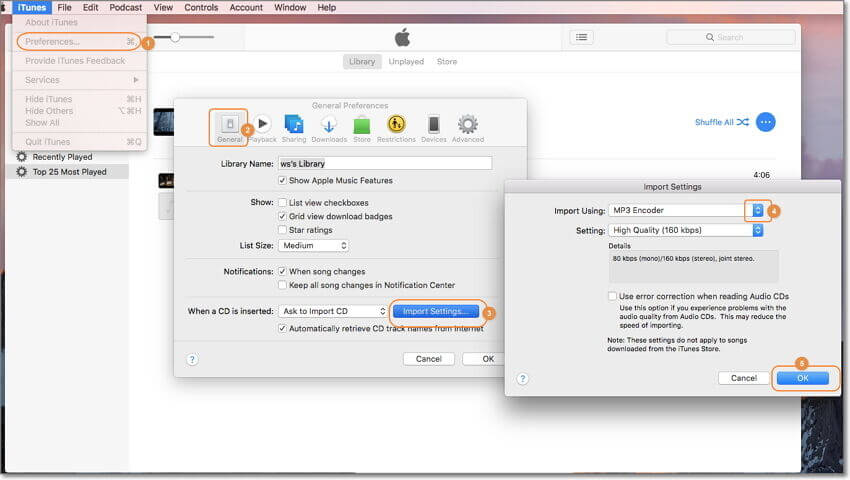
Paso 3: Ahora, selecciona Biblioteca, y luego, elige Música de la lista desplegable de la izquierda. A continuación, selecciona el álbum M4A, luego, selecciona la canción M4A que deseas convertir a MP3.
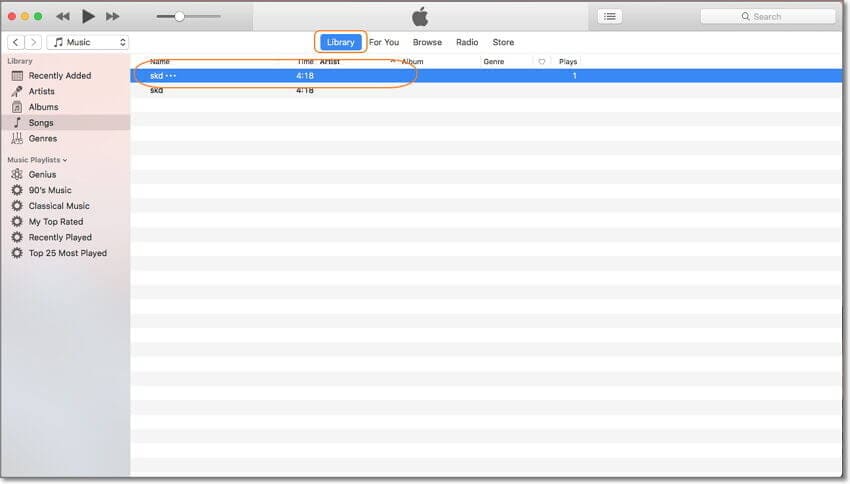
Paso 4: Por último, pulsa el botón Archivo antes de pulsar el botón Convertir. Termina pulsando el botón Crear versión MP3 para comenzar la transcodificación de M4A a MP3. Ten en cuenta que, tras el proceso, ambos archivos estarán disponibles en tu biblioteca de iTunes.
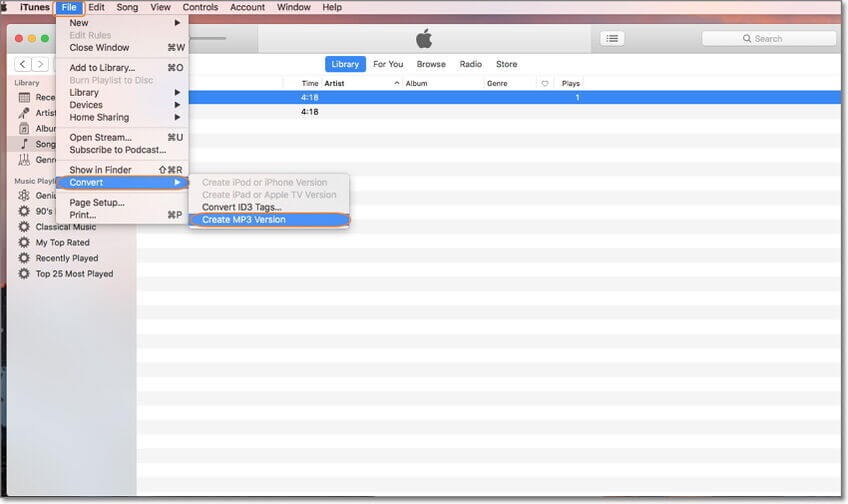
¡Así de sencillo! Convertir M4A a MP3 no debería requerir mucho esfuerzo. Si sigues el proceso paso a paso anterior, convertirás fácilmente M4A a MP3 sin pérdida de calidad.
Nota: Puedes utilizar Wondershare UniConverter para codificar archivos de video a otros formatos como MP4, MKV, MKV, AVI, etc. Esta potente aplicación también editará tus video clips añadiendo subtítulos, aplicando efectos, recortando, cambiando el tamaño y mucho más. Además, puedes transferir rápidamente todos tus archivos a dispositivos conectados como iDevice, Android o videocámaras digitales. Instala esta aplicación hoy mismo para disfrutar de la mejor experiencia de edición de video.
Wondershare UniConverter - El Mejor Convertidor TS
- Edita, mejora y personaliza tus videos a través de cortar, recortar, y más.
- Convierte películas a formatos optimizados para casi todos los dispositivos.
- Descarga videos de sitios populares como YouTube, Dailymotion, Vevo, etc.
- Tiene una velocidad de conversión 90 veces superior a la de cualquier convertidor convencional.
- Edita, mejora y personaliza tus archivos de video.
- Descarga/graba videos de YouTube y otros 10.000 sitios para compartir videos.
- Caja de herramientas versátil que combina metadatos de video, creador de GIF, compresor de video y grabador de pantalla.
- SO Compatibles: Windows 10/8/7, macOS 11 Big Sur, 10.15, 10.14, 10.13, 10.12, 10.11, 10.10, 10.9, 10.8, 10.7, 10.6.

Manuel Gonzalez
staff Editor